Applicazioni scientifiche
Questo è il blog più adatto per scrivere messaggi che riguardano la ricerca e la strumentazione scientifica. Naturalmente parliamo sempre di realizzazioni da Maker, con un budget limitato. Anche se, in alcuni casi, si sfiorano argomenti della grande scienza, e con ottimi risultati.
Per approfondire questi argomenti si consiglia di consultare anche il sito Physics Open Lab

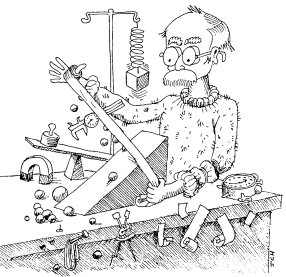
All the theremino apps are “portable”, they not require installation. You unzip them in some folder and start the exe file.
To use our applications you need a PC with a true Windows 10. I think that our applications will not work on the special, IOT reduced, Windows 10 of the Raspberry. So I suggest tu use a Z85 mini PC instead.
Carissimi, per la richiesta che vi devo fare, non so se è questa la parte del blog giusta. Eventualmente spostatela dove meglio credete. Vi volevo solo chiedere se avevate esperienza con qualche sensore per CO2. E se sì, cosa mi potevate consigliare. Grazie
La parte di blog è giustissima. E anche riguardo ai sensori per CO2 ho ottime notizie, abbiamo una buona esperienza sui sensori per i gas.
Inizialmente per il CO2 abbiamo provato lo MQ135 che nelle caratteristiche dice: NH3,NOx, alcohol, Benzene, smoke,CO2 ,etc
Ma lo MQ135 non funziona, quando aggiungi CO2 il suo segnale invece di aumentare diminuisce. Inoltre è molto più sensibile ad ogni altro gas che al CO2, quindi il CO2 non lo misuri proprio. Come anche confermato da questo articolo:
https://emariete.com/en/meter-co2-sensor-mq-135/
Poi ne abbiamo provati altri simili ma nessuno funziona. E infine abbiamo capito che per il CO2 ci vogliono sensori NDIR:
https://en.wikipedia.org/wiki/Nondispersive_infrared_sensor
Per fortuna se ne trovano di poco costosi, si chiamano WINSEN MH-Z19B, comincia a comprarne due o tre (meglio averne almeno due perché come tutti questi “cosi” economici capita ogni tanto di trovarne uno che non funziona).
Poi quando sarà ora di collegarli ricontattaci che ti possiamo anche dare il firmware che abbiamo fatto per Arduino (quindi ti servirà anche un Arduino Nano, e possibilmente con CH340 che vanno meglio)
Infine ti potremo anche dare un software da far girare sul PC per vedere graficamente le variazioni.
Ok. Appena ne ho qualcuno, vi contatterò. Solo per curiosità (se non è troppo complicato da spiegare): come mai serve Arduino Nano e non il Master? Grazie
Il Master può leggere ogni tipo di sensore analogico ma non può comunicare con sensori digitali a meno di riprogrammargli il firmware e poi di modificare la applicazione HAL in modo da accettare anche i dati di quel sensore. Fare tutto questo richiederebbe settimane di lavoro a noi che lo conosciamo bene e forse qualche mese a chi non lo conosce.
Inoltre ci sono centinaia di sensori digitali, tutti diversi, e se iniziassimo ad aggiungere pezzi di firmware al master per ogni sensore, presto non ci sarebbe più posto nella sua memoria eeprom.
E infine ad ogni modifica il Master dovrebbe cambiare versione, diventare V6, V7 ecc… e poi dovremmo pubblicare che la versione del master è cambiata, preparare il download per il nuovo firmware e costringere tutti a comprarsi un PicKit2 per programmarlo.
Per cui in questi casi è meglio usare un Arduino Nano che si programma senza programmatore. Il Nano è decisamente inferiore al Master per i sensori analogici ma è ottimo per leggere i sensori digitali. Lo si collega via USB alla applicazione ArduHAL che è praticamente identica all’HAL e può convivere e comunicare anche con i Master attraverso gli Slot, per cui tutte le conoscenze che hai accumulato sul nostro sistema resteranno uguali.
Il Nano (con CH340) è piccolo e costa poco e assomiglia anche come dimensioni a un Master, per cui ti sembrerà di avere un altro Master collegato all’HAL
Ulteriori informazioni qui:
https://www.theremino.com/downloads/foundations#arduhal
Salve a tutti!
Per necessità di laboratorio mi serviva un altro oscilloscopio per il mio lavoro, qualcosa senza grandi pretese, ma che assolvesse il suo compito.
Si può immaginare facilmente l’impegno economico conseguente all’acquisto di un nuovo strumento che sia considerabile utile ed anche economico.
Esistono tante “cineserie” in vendita, ma la mia esperienza su di essi non è stata mai tanto entusiasmante, perchè (come capita in tutti i laboratori) le cose si possono rompere, e quindi si rimane subito “a piedi”.
Mi sono ricordato del bravissimo Livio e del sito Theremino dove avevo intravisto una applicazione Windows chiamata DAA. E’ un oscilloscopio “sintetico” su PC che funziona utilizzando un box USB esterno modificato. Questo box si chiama CM6206 e si vende un pò dappertutto ad un costo veramente irrisorio (circa 15€).
L’ho acquistato e modificato secondo quanto indicato nel file DAA_V4_InputDevices_ITA incluso nel programma.
Sono veramente rimasto sbalordito dalla versatilità del programma che CONSIGLIO A TUTTI, in quanto utilissimo come “strumento extra”, che come si sa, non fa mai male.
Questo software realizzato GRATUITAMENTE dallo staff Theremino, ha prestazioni veramente ECCEZIONALI !!!
Consiglio a chiunque ne senta la necessità, di provarlo anche perchè funziona già da solo così com’è!!!
Una delle funzioni che mi ha sbalordito di più (per me che lavoro con segnali digitali prevalentemente lenti) è la funzione ROLL della base dei tempi, che si attiva automaticamente giàa 50ms/div, funzione che non in tutti gli strumenti professionali e di marca, è presente.
Ad es. il mio Tektronix THS720 questa funzione si attiva (a richiesta da 200ms/div in giù).
Devo dare un grande GAZIE a LIVIO ed allo staff per il loro lavoro che è una benedizione per chiunque li conosca!
Come tutto, devo dire che il programma sarebbe migliorabile secondo alcuni aspetti:
1) Quando i puntali dell’oscilloscopio sono “floating” (cioè non toccano nulla) esiste un “offset” di circa 1,3V in DC dovuto al box esterno. Purtroppo è intrinseco nel CM6206 .
Non dovrebbe essere difficile, via software agendo sui sorgenti sul programma DAA, penso, fare in modo che questo “offset” sia ridotto a zero o manualmente o automaticamente quando si preme il tasto CALIBRATE – ZERO.
2) Se il box CM6206 viene staccato durante l’esecuzione del programma DAA, lo stesso programma si blocca e non si chiude facilmente.
3) Alcune volte mi si è verificato che attivando il tasto INPUT – ON non si attiva che per qualche istante. Devo chiudere e riaprire il programma più di una volta perchè si attivi.
4) Le misure METER sui canali 1 e 2 non sono visualizzate contemporaneamente sul display.
5) Sarebbe bello avere un’opzione di menù per vedere in una sola pagina tutti i settaggi che non sono direttamente visibili, come quale input è attivo, quale output, dove vengono memorizzati i files di setup, etc.
Infatti, nella totalità dei PC portatili esiste già una scheda audio interna. Bisogna ricordarsi di attivare quella esterna CM6206 perchè altrimenti sembra che non funzioni più.
6) Avrei preferito una procedura di calibrazione guidata passo a passo perchè non l’ho trovata molto intuitiva.
Devo comunque dire che ora questo strumento “extra” fa parte pienamente del mio laboratorio di riparazioni. Devo dare un grande GRAZIE a Livio ed a tutto lo staff per questo sforzo intellettivo e materiale che fanno e una DONAZIONE è pienamente meritata per loro!
Grazie ragazzi !!!
Mario di Stefano
Il pulsante Calibrate ZERO serve appunto per eliminare l’offset della scheda audio.
E anche parte delle altre cose che hai scritto sono risolvibili leggendo con attenzione il file di HELP
Fate anche attenzione a utilizzare l’ultima versione di DAA che c’è sul sito.
Alcuni difetti (come ad esempio il crash che si verifica se si scollega la scheda audio durante il funzionamento e anche altri errori di funzionamento) purtroppo dipendono dai driver audio e non possiamo farci niente.
Questo programma è già più solido rispetto a molti altri. Tutti ogni tanto si “impallano” e anche windows a volte lo fa. Non credo che riusciremo a fare di meglio di come è adesso, ci sono decenni di lavoro li dentro…
Ringraziamo il Dr. Davi Franco Rêgo che ci ha scritto:
Sto attualmente gestendo un MakerSpace e ho trovato il sito Web di Theremino un paio di settimane fa. Ha dato un grande impulso a un progetto in corso su cui alcuni dei miei studenti stanno lavorando. Il progetto è uno spettrometro fai da te, così ben documentato sul tuo sito web! Ed ecco il link a un video che hanno appena realizzato utilizzando il software fornito, anche se la lunghezza d’onda è un po’ sbagliata… Potrebbero aver calibrato un po ‘male.
https://drive.google.com/file/d/13U1ur8DQhvTA_M8euhienTlAlJ71zlO8/view?usp=share_link
Grazie per averci dato tutto questo!
Buongiorno,
una cortese informazione:
vorrei acquistare altri due Master ma non trovo un fornitore. Dalla Cina dicono esaurito.
Potete aiutarmi?
Grazie
Fabio Ernandes – Arona (NO)
Devi chiedere a Lello che vende su eBay
Lo trovi qui:
https://www.theremino.com/contacts/producers#hardware
E questa è la sua mail:
ufficiotecnico@spray3d.it
Dear Engineer,
I would like to consult with you regarding how to adjust the decimal point display in Theremino Spectrometer V3.1 WithSources. As an engineer familiar with the software, I believe your experience and knowledge can provide me with guidance and answers.
During my usage, I found that the decimal point display of Theremino Spectrometer V3.1 WithSources did not meet my requirements. I want to adjust the display accuracy of decimal points to better adapt to my practical application scenarios. Especially when calibrating spectral lines, the peak data displayed in the software only has integer parts. For example, the reference point for calibration should be 546.1nm, but the program only displays 546nm, which makes it difficult for me to accurately determine whether the calibration is accurate. Specifically, I hope to increase or decrease the number of decimal places to meet my accuracy requirements.
I have carefully searched for relevant options within the software but have been unable to find settings specifically related to adjusting the decimal point display. Therefore, I would appreciate your guidance on how to achieve this within Theremino Spectrometer V3.1 WithSources.
If possible, please provide instructions on the following:
Open the Theremino Spectrometer V3.1 WithSources software and ensure it is running properly.
Locate the options related to display settings. I assume these options may be found in the menu bar, toolbar, or settings panel. Please advise me on where to find these options.
Adjust the decimal point display settings. Once the relevant options are found, please guide me on how to adjust the display precision of the decimal point. I would like the flexibility to increase or decrease the number of decimal places to suit my specific needs.
Save and apply the changes. Please inform me of the steps to save the modifications made to the settings so that they are retained for future use.
If possible, feel free to share any additional tips or considerations regarding the usage of Theremino Spectrometer V3.1 WithSources. Your valuable advice and guidance are greatly appreciated.
Thank you for taking the time to address my inquiry. I look forward to your valuable insights and recommendations.
Thank you!
Our spectrometer has a precision of about 1 or 0.5 nanometer, it is not possible to increase it more.
Anyway you can go in the menu “Tools” / “Trim points” and set them with up to 2 decimals, for example 436.53 nm (it is ten times exaggerated respect to the precision we can reach, but you can do this).
The decimals will be used also if you do not see them in the yellow labels.
All the spectrometer documentation is here:
https://www.theremino.com/en/downloads/automation#spectrometer
In that page you can also download sources of the program.
Dear Engineer,
I would like to request the API documentation for Theremino Spectrometer V3.1 WithSources software in order to better understand its functionalities and interfaces. As a developer, I believe having access to the API documentation will greatly assist me in my project and integration work.
During my development process, I need to integrate with Theremino Spectrometer V3.1 WithSources and would like to access its functionalities and data through the provided API. Specifically, I need to understand the available functions, methods, parameters, and data structures to properly invoke and utilize the features offered by Theremino Spectrometer V3.1 WithSources.
If possible, I kindly request your assistance in providing the following information:
Official website or developer documentation link for Theremino Spectrometer V3.1 WithSources. If there are online documents or an official website dedicated to API-related information, please provide the relevant links.
Download link for the API documentation. If Theremino Spectrometer V3.1 WithSources provides an offline API documentation or developer’s guide for download, please provide the download link or guide me on how to obtain the documentation.
Contents of the API documentation. Please provide details on what information is covered in the API documentation, such as available functions, methods, parameter descriptions, return values, and code examples. This information will allow me to better understand the Theremino Spectrometer V3.1 WithSources API and properly utilize it in my development work.
If there are any additional resources or suggestions you can provide, such as sample code, tutorials, or community support, I would greatly appreciate it. These supplementary resources will help me gain a better understanding and leverage Theremino Spectrometer V3.1 WithSources effectively.
Thank you very much for your assistance and support! I look forward to your valuable response.
Thank you!
All the spectrometer documentation is here:
https://www.theremino.com/en/downloads/automation#spectrometer
In that page you can also download sources of the program.
We do not use API, we use the Slots to communicate with the other applications. This is explained in the help file from the menu help of the application.
Other info about interprocess communications with the Slots are in many pages of our site.
For example here:
https://www.theremino.com/en/technical/communications#slot
Cześć, Theremino spectrometer to wspaniały projekt. Mam jednakże propozycję na ulepszenie oprogramowania – dodanie wyświetlania intensywności dla danej długości fali w formie np. tabeli – użytkownik wybierałby zakres długości fali wraz z rozdzielczością (np. co 1 czy 2 nm) i dostawałby tabelę długość fali – intensywność. Obecnie, żeby sprawdzić intensywność dla danej długości fali trzeba najechać kursorem (rozdzielczość tylko do 1%) lub zapisać widmo przez guzik Write DataFile (rozdzielczość 0,1% – da się zwiększyć np. do 0,01% czy to nie ma sensu fizycznego używając tego rodzaju spektrometru?). Jeżeli moja propozycja pojawiłaby się w następnej wersji programu to byłoby wspaniale. Niestety nie jestem programistą, więc wersja ze źródłami niewiele mi pomoże….
(I don’t know if I sent the previous comment in English, so I’m sending it again)
Hi, Theremino spectrometer is a great project. However, I have a proposal to improve the software – adding the display of intensity for a given wavelength in the form of, for example, a table – the user would select the wavelength range with the resolution (e.g. every 1 or 2 nm) and would receive a table of wavelength – intensity. Currently, to check the intensity for a given wavelength, you need to move the cursor (resolution only up to 1%) or save the spectrum using the Write DataFile button (resolution 0.1% – it can be increased e.g. to 0.01% or does it not make physical sense using this type of spectrometer?). If my proposal appeared in the next version of the program, it would be great. Unfortunately, I’m not a programmer, so the source version won’t help me much…
—————————————————————————–
Please use right mouse button and translate in your language.
—————————————————————————–
Il file che salvi con “Write data file” contiene quello che ti serve non c’è bisogno di essere un programmatore per prendere la parte di file che ti serve.
Però, e lo abbiamo scritto RIPETUTAMENTE, non sono livelli di energia. Non è possibile avere le energie usando una WebCam. Sono solo percentuali di altezza del grafico che stai vedendo. Quindi non ha senso fare comandi più specifici.
Se vuoi le vere energie devi usare spettrometri costosi.
La risoluzione dipende da fattori fisici, cioè dal numero di pixel che ci sono per ogni nanometro. E questo numero dipende a sua volta dalla gradazione del reticolo di diffrazione e dalle dimensioni del sensore della WebCam. Non è quindi possibile cambiare nulla.
Buongiorno Livio
Volevo sapere se era possibili comandare motori passo passo con l’applicazione Point Follower
Grazie.
Si può fare ma devi conoscere un po’ il nostro sistema e anche fare configurazioni a seconda di quello che vuoi ottenere.
Le nostre applicazioni non fanno tutto da sole, sono componenti e bisogna metterne assieme due o tre per ottenere un sistema.
Di base ti serviranno:
Un modulo Master per preparare i segnali STEP e DIR per i motori
Un modulo di controllo stepper per ogni motore
La applicazione Theremino_HAL (per comunicare col Master via USB)
La applicazione Theremino_PointFollower
In alcuni casi probabilmente dovresti anche scrivere alcune righe di programma nella applicazione Theremino_Automation.
Grazie Livio, sono molti anni che vi seguo e conosco benissimo il vostro sistema e colgo l’occasione per farvi i complimenti per la vostra professionalità e competenza in molti settori. Tornando alla mia richiesta, utilizzando i vostri sorgenti tramite Visual Basic Net 2022 ho apportato alcune modifiche in modo da realizzare un’applicazione in grado di trovare il centro di un oggetto che viene trasportato da un robot cartesiano e posizionato su una sorta di giroscopio che lo deve ruotare in una specifica posizione.
Ho provato poco fa a collegare un solo motore tramite master e si muove ma non sò se effettivante sia un treno impulsi per stepper dato che il programma utilizza i servo.
Grazie anticipatamente
Nell’HAL devi impostare il tipo Stepper
E poi devi collegare due fili STEP e DIR, il primo da gli impulsi e il secondo da la direzione a seconda che la tensione sia alta (3v) o bassa (0v)
Poi all’HAL dal tuo programma devi inviare un valore che è la “destinazione” e che può essere in gradi o millimetri se hai settato giusto il valore StepPerMM (che vale anche cone StepsPerGrado anche se il nome è StepsPerMM), lo setti con la giusta quantità che vuoi tu e quindi fa quelle che vuoi tu.
Se non riesci chiamami su Skype come livio_enrico oppure scrivimi una mail e ti darò il telefono.
Grazie Livio
Ti ho mandato una mail su engineering@theremino.com dove ho visto il tuo contatto, e ti spiego il tutto per sapere se per te sia fattibile.
Grazie